
ワードでも、たった3分で画像の背景を削除できる件
この写真の人だけ抜き出して合成に使いたいけど、画像処理ソフトがない。そんな時はワードを使ってみて下さい。少し慣れれば、3分くらいで背景を削除できますよ。
僕も画像処理ソフトも持っていますが、楽チンなので専らワードで処理しています。(品質面では、画像処理ソフトを使いこなせる方とは比較になりませんが。)
動画でみる背景削除の手順
背景を削除している部分はノーカットです(だいたい3分くらいです。)
操作が速いと感じる場合は一時停止しながら御覧ください。
画像のビフォー・アフター
もとの画像はこんなのです。背景が単色でないと合成は大変なのですが・・・・。

背景を削除して、青いグラデーションの背景と合成しました。
ワードで背景を削除すると、削除した部分が「透明」になるので、このような合成ができます。(品質はそれなりという事でご了承下さい)

背景削除の要点
1、背景の削除を実行すると、ピンクの部分が削除される領域になります。できるだけ自動で削除領域を認識してもらうように調整します。
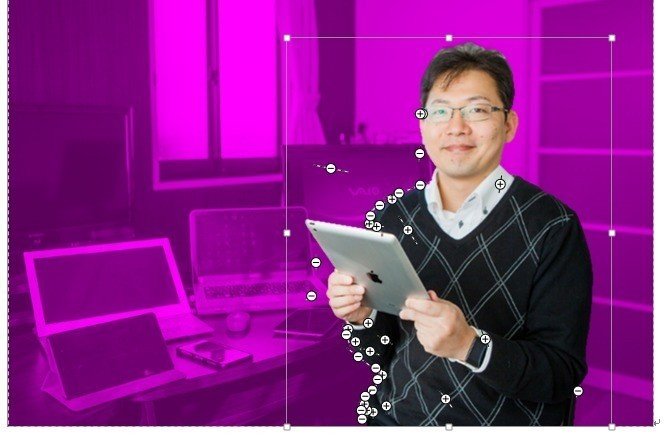
2、保持する領域と、削除する領域をマークしていきます。
どんなロジックで領域が指定されるか正確にはわからないのですが、たぶんマークした部分の色がキーになっている感じです。少しずつ範囲ドラッグしてマークしていきます。
3、自動で領域がうまく指定できない部分は、背景と人物の境界を削除する領域としてマークし、人物部分を保持する領域としてマークしていきます。(動画をみて下さい)
4、失敗したら「CTRL+Z」で元に戻して下さい。
5、マークが増えると削除領域がわかりづらいので、「変更を保持」をクリックして、削除できていない部分などを確認します。(画面の拡大も使って確認します。)
6、背景の削除を実行すると再編集できます。
7、背景を削除した画像を、他の文書や画像処理ソフトで使いたい場合は、図として保存して下さい。
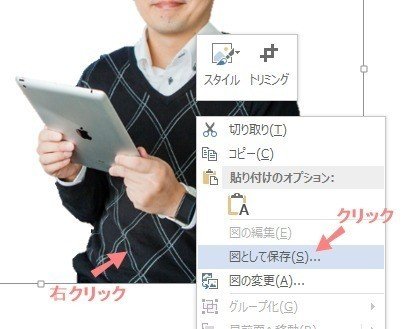
※png形式で保存されます。背景は透明になります。
※パワーポイントでも同じ事ができます。
※エクセルでは背景の削除はできますが、「図として保存」の機能がありません。
最後に・・・
100円分は役に立った!という方や、実際のWordファイルを見てみたいという方は課金いただけるとウレシイです。
(続きはありません。Wordファイルがダウンロードできるだけです。)
ここから先は
¥ 100
この記事が気に入ったらサポートをしてみませんか?
